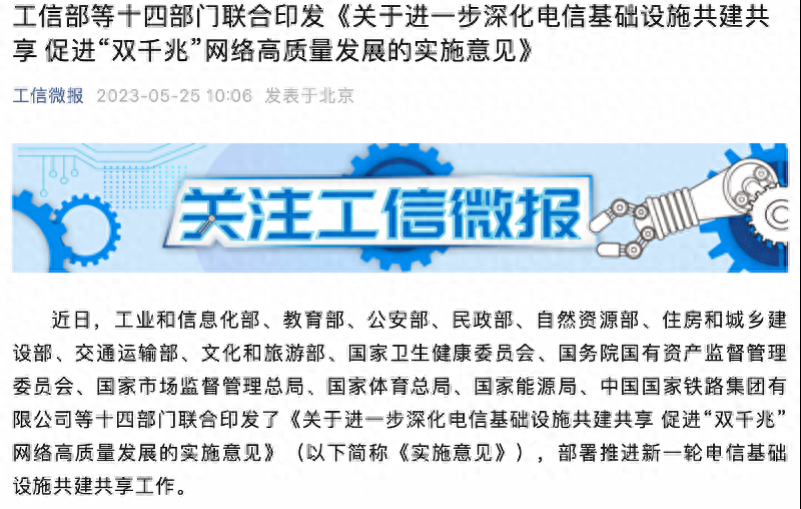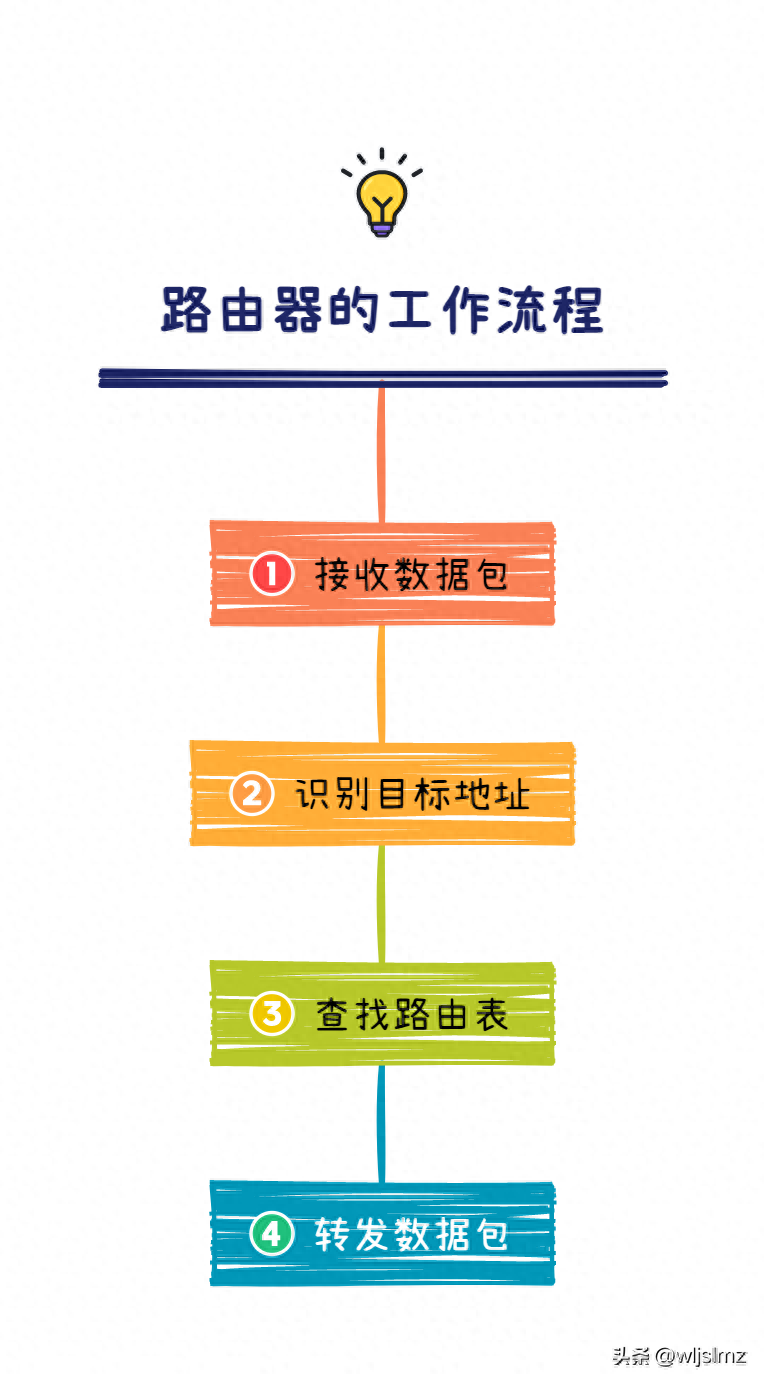EXCEL数据清洗,一分钟完成
作者:祝洪忠 转自:Excel之家ExcelHome
小伙伴们好啊,今天老祝再和大家分享一个实用的数据整理技巧。
今天咱们要处理的表格是这样的:

A列是带有合并单元格的部门名称,右侧是各部门的人员姓名,每个部门的人数也没有规律。
最终需要的表格样式是这样的:

接下来老祝就以Excel 2016为例,来说说具体的操作方法:
步骤一:
依次单击【数据】→【自文件】→【自工作簿】,打开数据查询编辑器。
在导航器对话框中选中工作表名称,点击【编辑】。

步骤二:
1、单击【将第一行作为标题】。
2、然后单击“部门”所在列的列标,在【转换】选项卡下单击【填充】→【向下】。这样处理后,部门的合并单元格就填充完整了。
3、依次单击【逆透视列】→【逆透视其他列】。
4、再单击“属性”所在列的列标,右键删除。
5、最后在【开始】选项卡下单击【关闭并上载】,OK。

此方法一劳永逸,如果在数据源中增加数据,只要单击一下【数据】选项卡下的【全部刷新】,就可以获得最新的拆分结果,而不需要我们进行其他任何操作。
好了,今天的分享就是这些吧,祝各位一天好心情!
图文制作:祝洪忠
[注:本文部分图片来自互联网!未经授权,不得转载!每天跟着我们读更多的书]
互推传媒文章转载自第三方或本站原创生产,如需转载,请联系版权方授权,如有内容如侵犯了你的权益,请联系我们进行删除!
如若转载,请注明出处:http://www.hfwlcm.com/info/42867.html